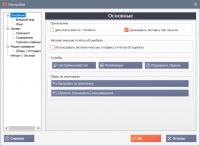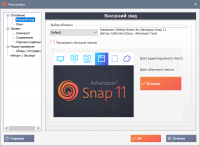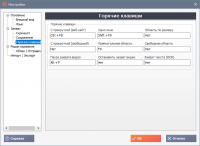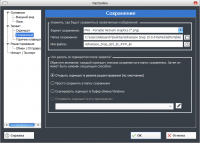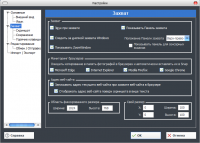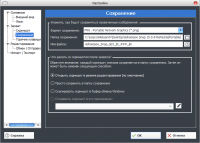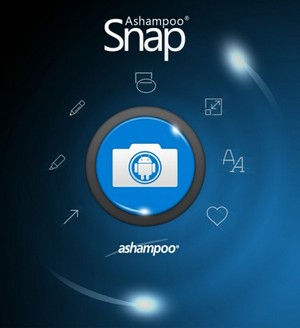
Ashampoo Magical Snap - это новый удобный инструмент для создания скриншотов, который обладает множеством интересных возможностей. Программа распространяется на бесплатной основе, но может смело конкурировать даже с платными аналогами. С помощью данной утилиты вы буквально за пару кликов сможете сделать снимок экрана, воспользовавшись несколькими способами. Например, программа позволяет создать скриншот всего экрана, определенной его части или участка по заранее заданным размерам.
После установки Ashampoo Snap 2022 в верхней части экрана появится слегка заметная полоса. Наведя на нее курсор, вы увидите четыре иконки, которые позволят вам начать захват изображения, остановить процесс создания скриншота, настроить программу, а также получить подробную справку по всем режимам приложения.
Прежде чем приступить к работе с данным ПО, обязательно загляните в настройки программы. Здесь вы сможете определиться с методами захвата изображений. Программа позволяет создавать снимки экрана в автоматическом и ручном режимах. Плюс ко всему этому, пользователь сможет указать размеры специальной области, с помощью которой также можно создавать скриншоты. В настройках Ashampoo Magical Snap есть возможность указать метод захвата изображений. Можно использовать только 2 варианта: одиночный снимок или мультизахват (несколько скриншотов за один подход). Заглянув в раздел с расширенными настройками, вы сможете указать формат будущего изображения, каталог для его сохранения, цвет фона и тени, zoom, а также применить различные фильтры.
В зависимости от того, какой способ захвата изображения указал в настройках пользователь, будет зависеть дальнейшая работа с программой. При автоматическом режиме приложение выберет область экрана по собственным расчетам, ручной метод позволит точно указать объекты для захвата, а режим с заданными размерами, поможет выполнить задачу с помощью прямоугольной или квадратной рамки.
Какой бы вы из методов не выбрали, после успешного захвата с правой, левой и верхней частей экрана появятся дополнительные инструменты, которые позволят внести ряд изменений в получившемся скриншоте. Например, можно воспользоваться ластиком, чтобы удалить ненужные фрагменты с изображения, нарисовать прямоугольную область, эллипс или написать художественный текст. Кроме этого, в программе имеются инструменты карандаш и стрелка. С их помощью можно акцентировать на изображении определенные области. Это лишь некоторые возможности, которыми обладает Ашампо Снеп.
Получившуюся в итоге картинку, можно сохранить на жестком диске компьютера, отправить по электронной почте, послать на печать или скопировать в буфер обмена. Данная программа обязательно должна быть в списке установленного ПО на вашем ПК. Ведь ее возможности позволяют творить чудеса.